Como encontrar seu número de telefone no iPhone e Android
Publicados: 2022-02-04Quando você compra um novo cartão SIM, o identificador exclusivo (ou seja, número de telefone) atribuído ao cartão SIM geralmente é impresso na embalagem. No entanto, algumas operadoras não pré-atribuem números de telefone aos cartões SIM até que sejam registrados ou ativados.
Digamos que você perdeu a embalagem do cartão SIM ou não consegue lembrar o número de telefone atribuído ao cartão SIM. De que outra forma você encontra seu número de telefone? Encontrar seu número de telefone é bastante simples se você tiver um dispositivo Android ou iOS.
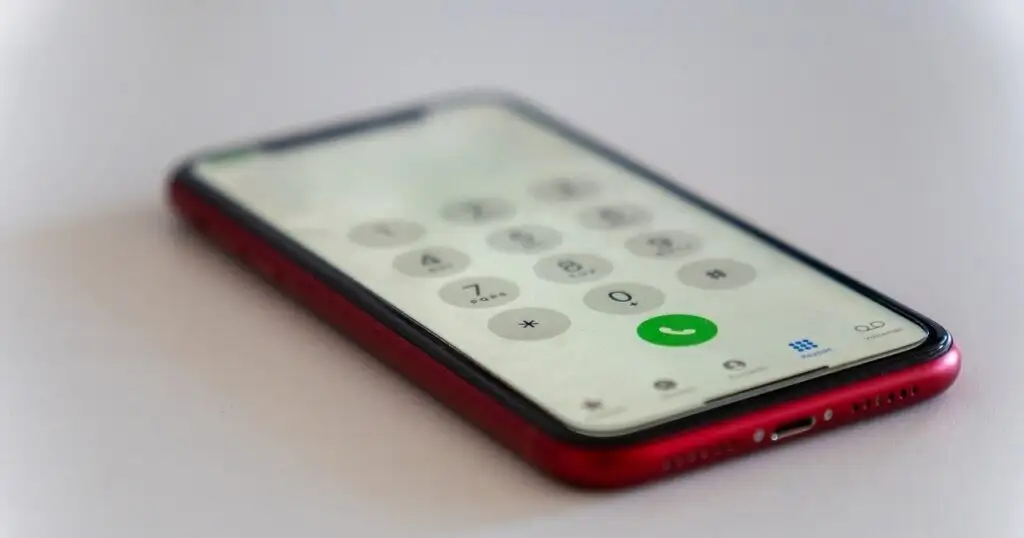
As etapas, no entanto, variam de acordo com o modelo do seu telefone, sistema operacional, interface do usuário (IU), etc. Este tutorial mostrará como encontrar seu número de telefone em telefones Android, dispositivos iOS e até telefones com recursos. Você também aprenderá a encontrar seu número de telefone em um computador Mac e Windows.
Encontre seu número de telefone no iPhone e iPad
Quando você insere seu cartão SIM no seu iPhone ou iPad, a Siri detecta automaticamente seu número de telefone no menu de configurações e o adiciona ao seu cartão de contato.
Inicie o aplicativo Telefone , vá para a guia Contatos e toque em seu nome na seção "Meu cartão". Como alternativa, abra o aplicativo Contatos e selecione seu cartão de visita para ver seu número de telefone.
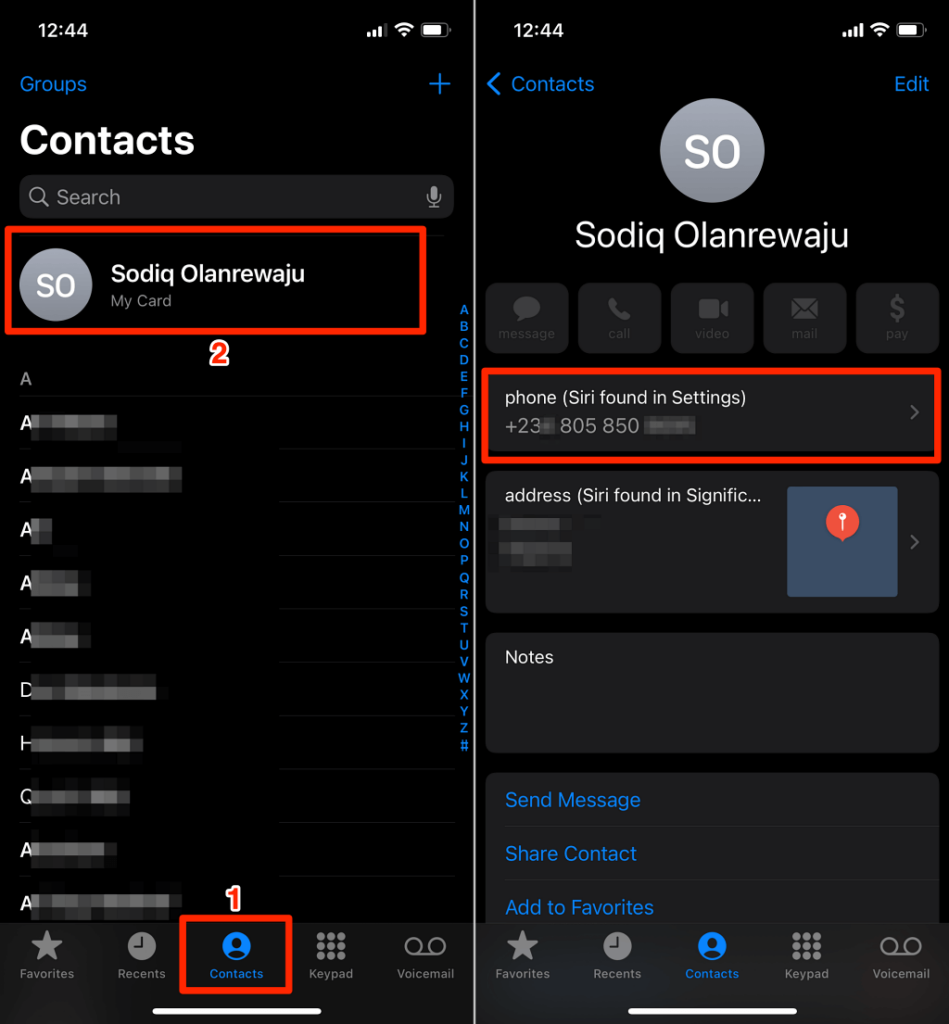
Você pode remover o número de telefone se estiver incorreto. Toque no cartão "telefone", selecione Não sugerir número de telefone e selecione Não sugerir número de telefone novamente no prompt de confirmação.
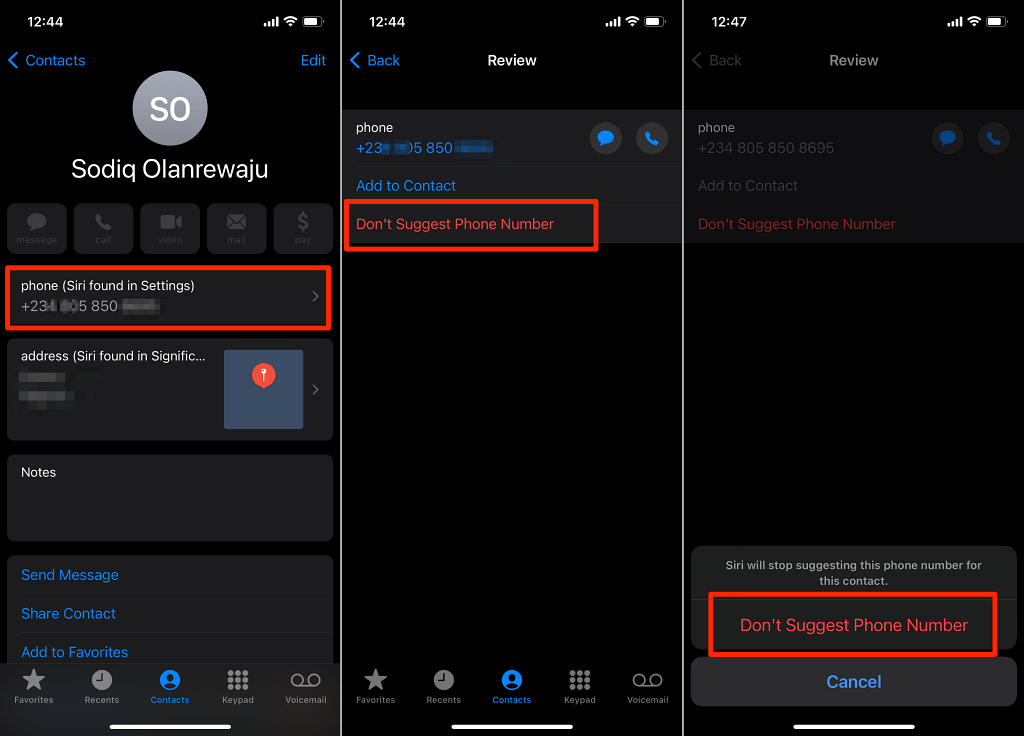
A Siri dissociará o número de telefone do seu cartão de contato e deixará de sugerir o número de telefone como seu.
Você também pode encontrar seu número de telefone no menu de configurações do iOS. Abra o aplicativo Configurações , selecione Telefone e verifique a linha Meu número para o seu número de telefone.
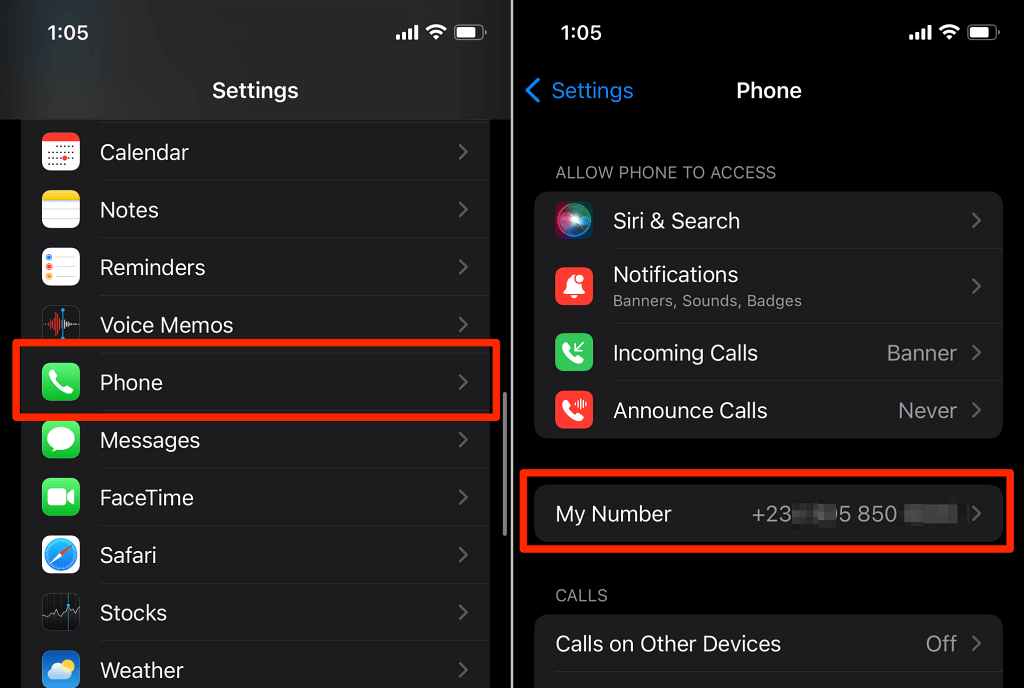
Você sempre pode editar ou alterar o número de telefone se estiver incorreto. Toque em Meu número , insira o número de telefone correto e selecione Salvar .
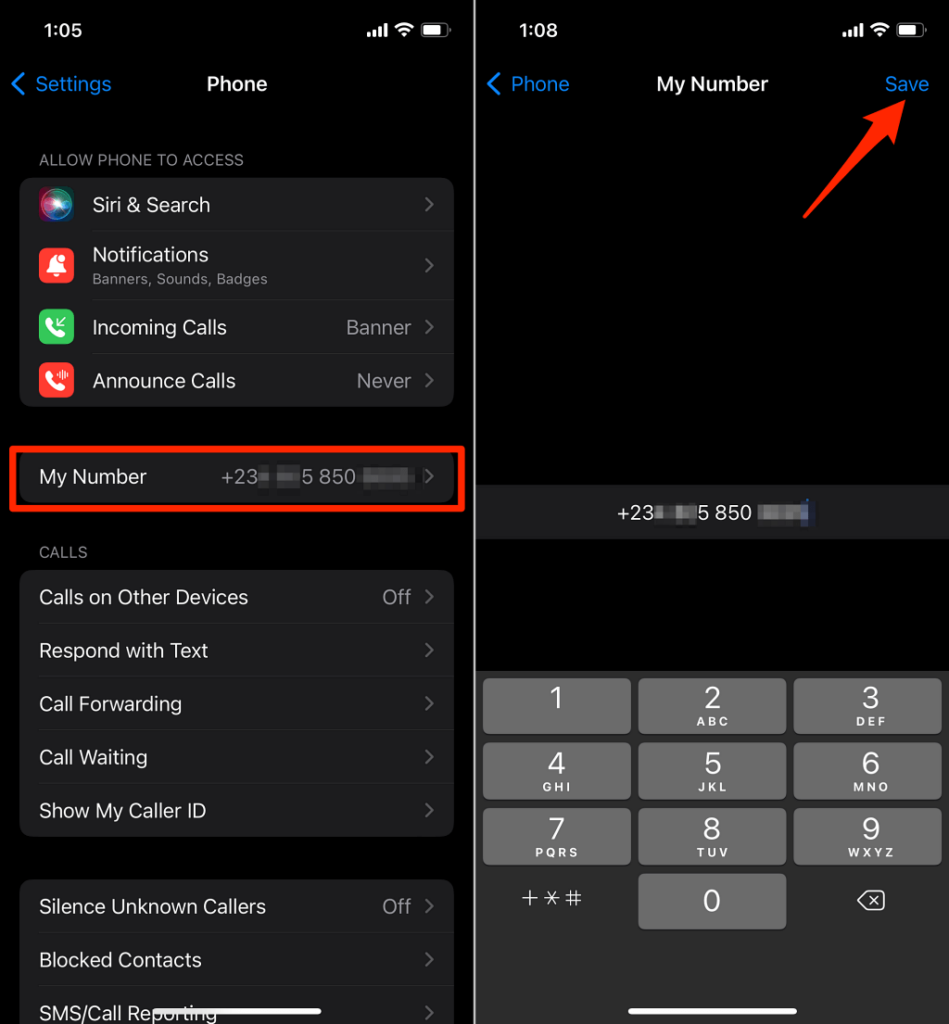
Observe que esse número de telefone pode ser diferente do seu número de ID Apple, ou seja, o número de telefone associado à sua conta do iCloud. O número de telefone Apple ID é usado para autenticação de dois fatores, verificação de login, redefinição de senha da conta etc.
Para verificar o número de telefone do seu ID Apple em iPhones e iPads, abra o aplicativo Configurações , selecione o nome do seu ID Apple , toque em Nome, Números de telefone, E-mail e verifique o número de telefone na seção "Acessível em".
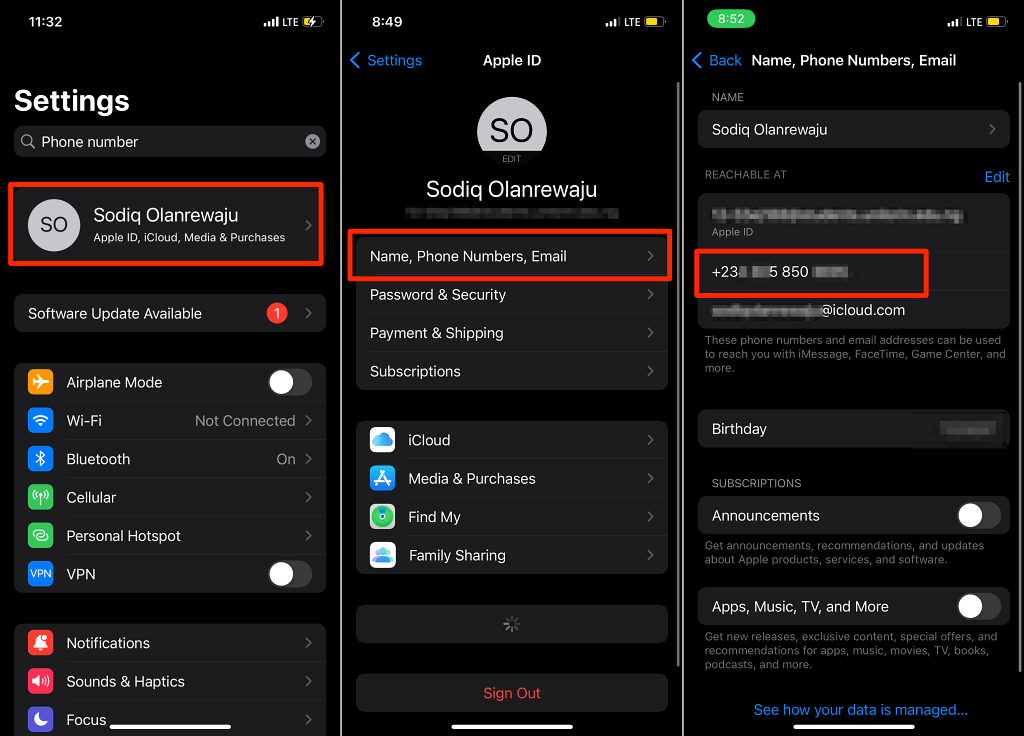
Para configurar um número de telefone adicional para sua conta Apple ID, toque em Editar , toque em Adicionar e-mail ou número de telefone e selecione Adicionar um número de telefone no pop-up.
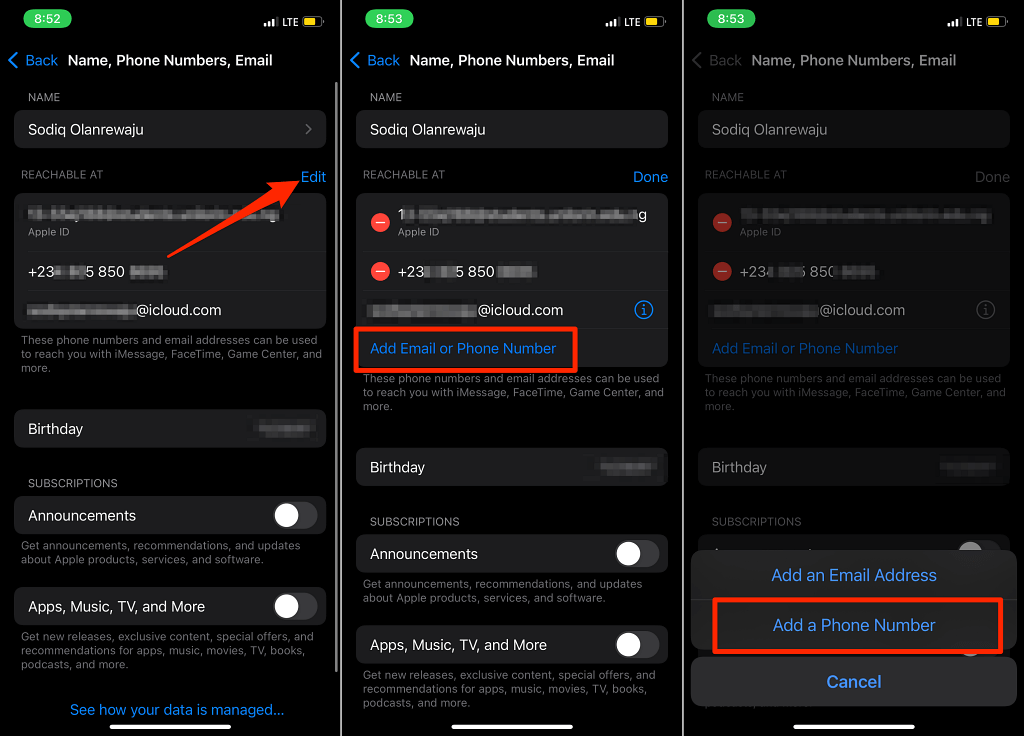
Encontre o número de telefone do iPhone no Mac
Se estiver usando um Mac, conecte seu iPhone ou iPad ao Mac usando um cabo USB e siga as etapas abaixo. Observe que pode ser necessário inserir a senha do seu dispositivo.
- Inicie o Finder e selecione seu iPhone ou iPad na seção "Locais" na barra lateral.
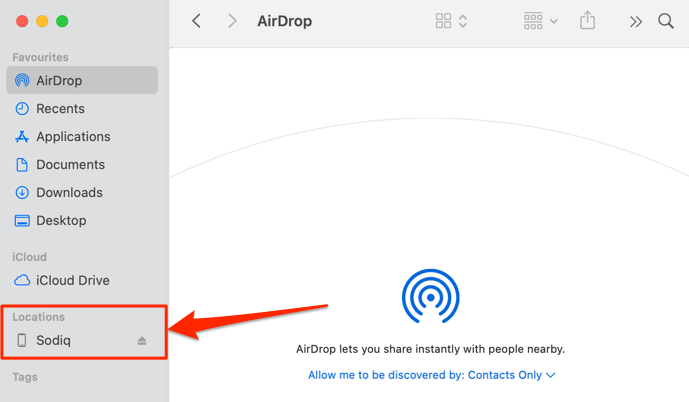
- Selecione o nome do modelo do seu iPhone , o número de série ou as informações de armazenamento até que seu número de telefone apareça na seção.
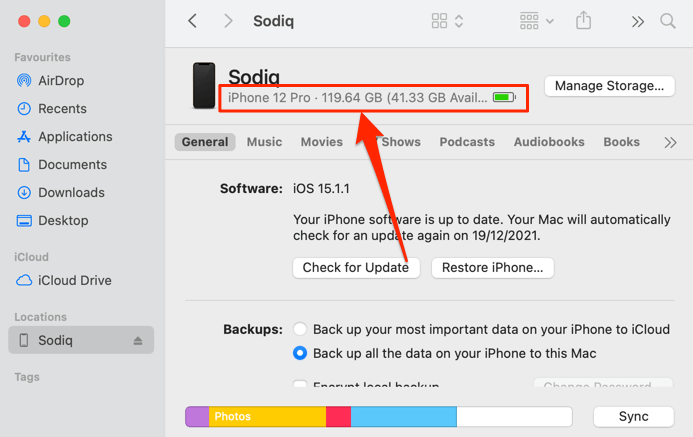
- O número de telefone do seu iPhone aparecerá ao lado do seu número IMEI.
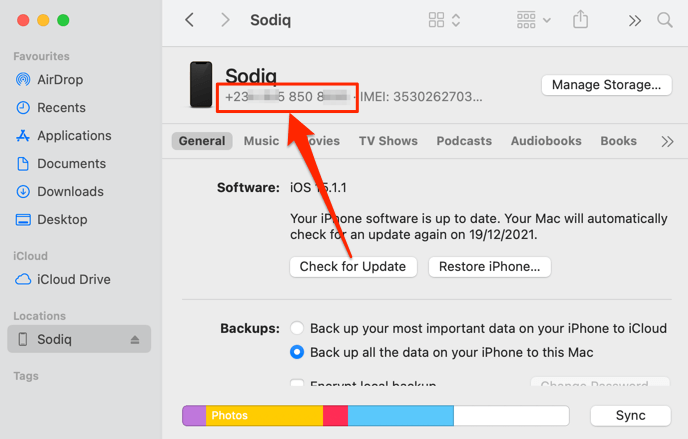
- Quer copiar o número para a área de transferência do seu Mac? Clique com o botão direito do mouse ou clique com a tecla Control pressionada no número e selecione Copiar número de telefone .
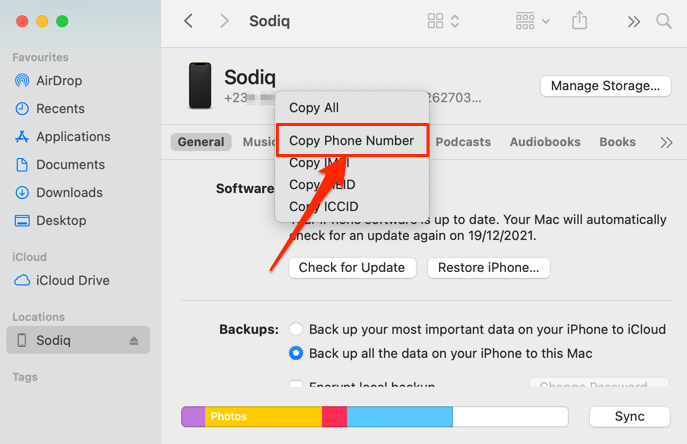
Encontre o número de telefone do iPhone no Windows
Tudo o que você precisa para ver o número de telefone do seu iPhone em um computador Windows é um cabo USB e o aplicativo iTunes. Instale o iTunes da Microsoft Store, conecte seu iPhone ao PC e siga as etapas abaixo.

Nota: Ao conectar o iPhone ao PC, você pode receber uma solicitação para conceder ao PC acesso aos seus dados. Toque em Confiar e digite a senha do seu iPhone para continuar se você receber a solicitação.
- Abra o iTunes e selecione o ícone do telefone na barra de ferramentas, exatamente ao lado do menu suspenso “Música/Filmes/Programas de TV/Podcasts/Audiolivros”.
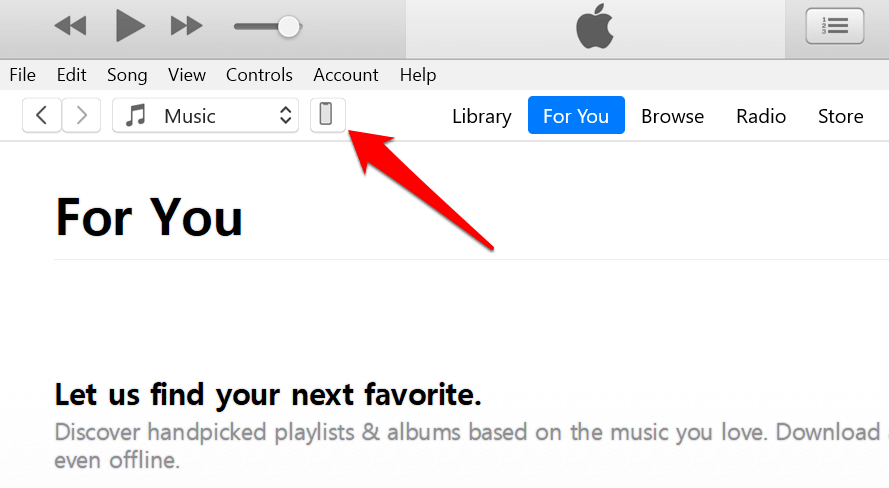
Isso o redirecionará para uma nova página exibindo as informações do seu dispositivo.
- Vá para a guia “Resumo” na barra lateral e verifique a linha Número de telefone para ver o número de telefone do seu iPhone.
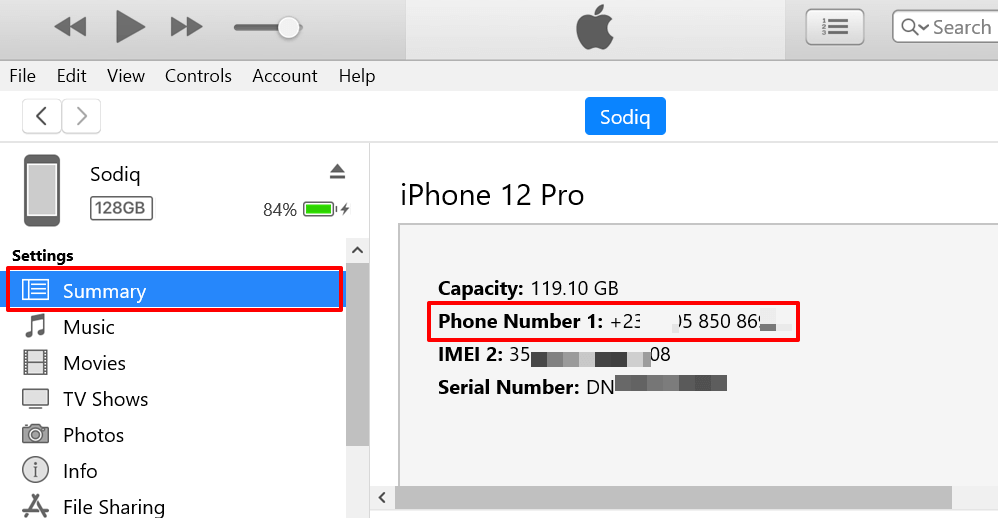
Você encontrará dois números de telefone nesta página se tiver um iPhone dual SIM – “Número de telefone 1” para SIM 1 e “Número de telefone 2” para SIM 2.
O aplicativo iTunes também permite copiar o número de telefone do seu iPhone para a área de transferência. Clique com o botão direito do mouse no número e selecione Copiar .
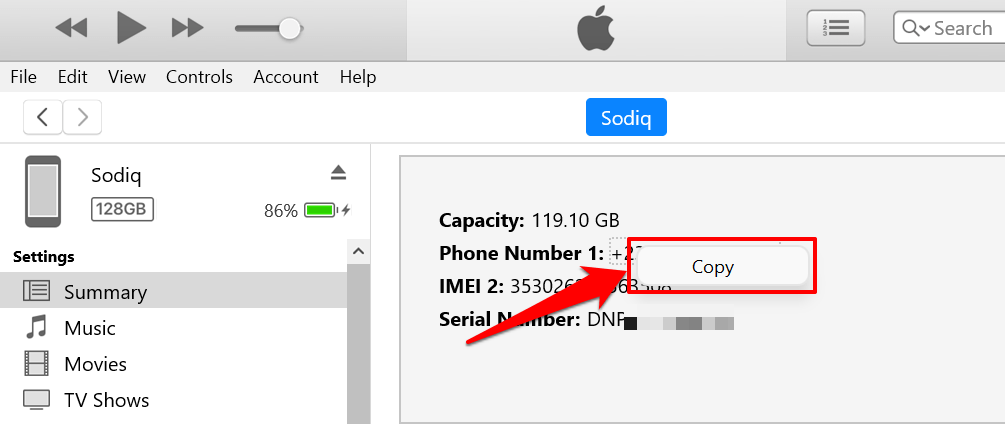
Encontre seu número de telefone no Android
As etapas para verificar seu número de telefone no Android podem variar dependendo do modelo do seu dispositivo e da versão do sistema operacional. No entanto, o Android também possui vários mecanismos integrados para verificar seu número de celular.
Você pode verificar o número de telefone associado ao seu cartão SIM no menu de configurações, no aplicativo Mensagens e usando códigos USSD específicos da operadora.
Encontre o número de telefone no menu de configurações do Android
Abra o aplicativo Configurações , selecione Sobre o telefone e verifique as linhas do número de telefone do seu número de celular.
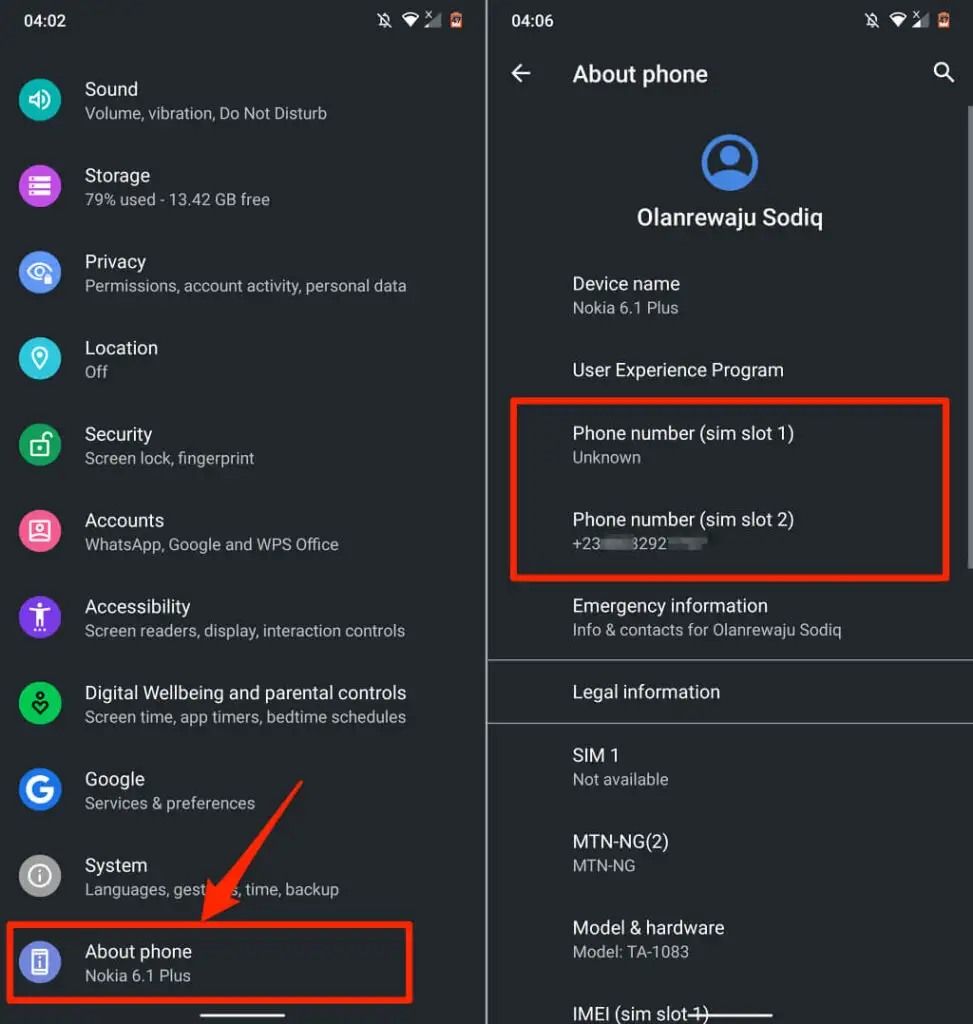
Se você não usa a interface padrão do Android (por exemplo, Samsung e LG, por exemplo), vá para Configurações > Sobre o dispositivo (ou Sobre o telefone ) > Status > Meu número de telefone .
O Android listará os vários números de telefone se o seu telefone usar mais de um slot/porta de cartão SIM. Se o seu número de telefone estiver listado como “Desconhecido”, reinicie o telefone e verifique novamente. Você também pode tentar remover e reinserir seu cartão SIM.
Se o seu número de telefone permanecer listado como "Desconhecido", verifique se ele está executando a versão mais recente do Android. Caso contrário, vá para Configurações > Sistema > Avançado > Atualização do sistema e certifique-se de que seu telefone tenha a versão mais recente do Android.
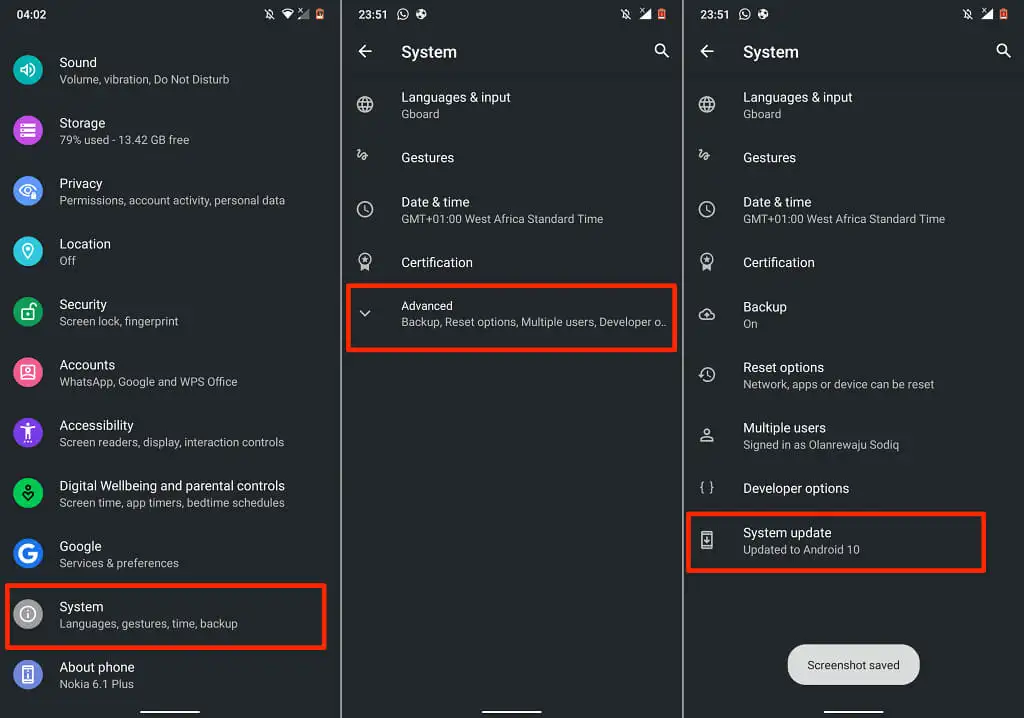
Encontre o número de telefone no aplicativo de mensagens
O menu de configurações do aplicativo Mensagens é outro caminho rápido para encontrar seu número de telefone no Android. Abra o aplicativo Mensagens , selecione o ícone de menu no canto superior esquerdo e selecione Configurações . Depois, selecione Avançado e verifique na parte inferior da tela o número de telefone do seu dispositivo.
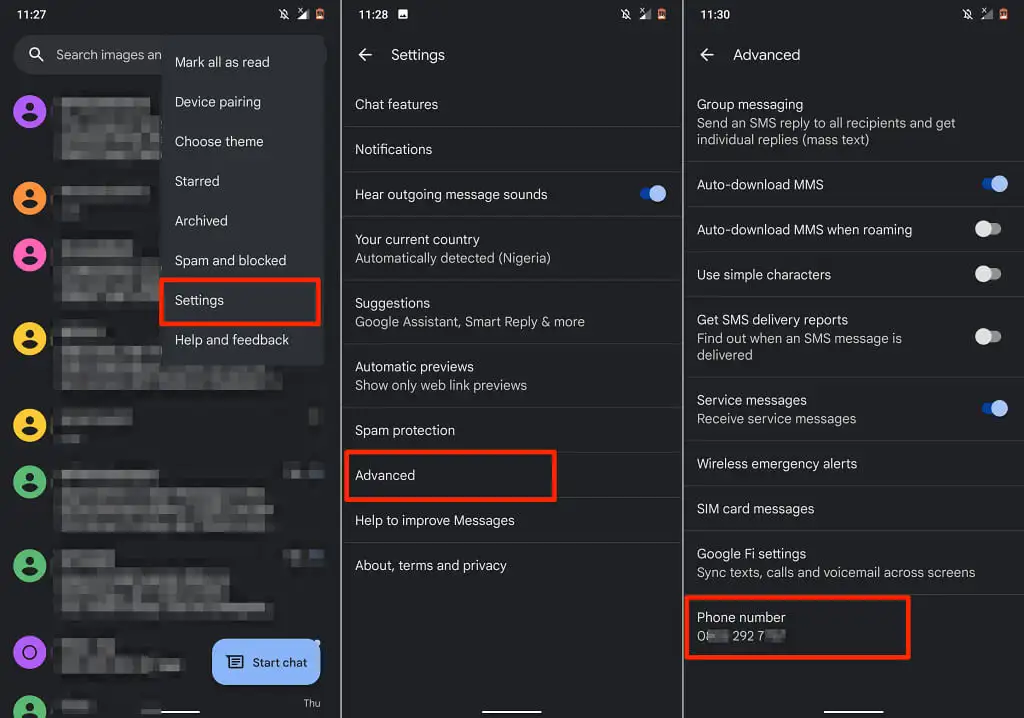
Use códigos USSD ou entre em contato com sua operadora de rede
Algumas redes celulares têm códigos de acesso exclusivos para verificar números de telefone. Esses códigos geralmente são gratuitos e o resultado é instantâneo. Disque o código de acesso e o número atribuído ao cartão SIM do seu telefone aparecerá na tela como uma mensagem de serviço. Algumas operadoras de celular podem enviar um SMS ou mensagem de texto para seu número de telefone.
Uma simples pesquisa no Google deve revelar o código USSD da rede da sua operadora para verificar os números de telefone. Melhor ainda, entre em contato com sua operadora de rede por telefone, principalmente se você tiver um telefone comum ou não puder acessar a Internet.
